Cuprins
Într-un articol anterior, am menționat importanța creării discului de reparare a sistemului pentru a vă depana sistemul atunci când calculatorul nu pornește. În acest articol vom explica cum puteți utiliza discul de reparare a sistemului pentru a vă depana calculatorul.
Pasul 1. Modificați Bios pentru a porni de pe unitatea CD/DVD.
Cum se modifică ordinea de pornire din BIOS pentru a porni de pe CD/DVD.
1. Introduceți setările BIOS prin apăsarea " DEL " sau " F1 " sau " F2 " sau " F10 ". *
Modul în care se intră în setările BIOS depinde de producătorul computerului.
Aviz : Dacă computerul dvs. acceptă UEFI, apăsați butonul corespunzător în conformitate cu instrucțiunile producătorului computerului.
2. În meniul Bios, găsiți " Comandă de cizme "Această setare se găsește în mod obișnuit în interiorul " Setări avansate ".
Schimbați ordinea de pornire pentru a încerca să porniți prima de la Unitate "CD/DVD".
3. Salvați și ieșiți din Bios Setup.
Pasul 2. Locul discul de reparare a sistemului de pe unitatea CD/DVD.
Apăsați orice tastă pentru a porni de pe CD, atunci când pe ecran apare mesajul corespunzător.
Pasul 3. Începeți să vă reparați sistemul.
Sfat: Cea mai sigură acțiune de reparare a computerului este să îl restaurați într-o stare de funcționare anterioară.
Windows 7 sau Vista
1. Alegeți aspectul tastaturii și apăsați "Următorul".

2. În fereastra cu opțiuni de recuperare a sistemului, apăsați "Următorul".
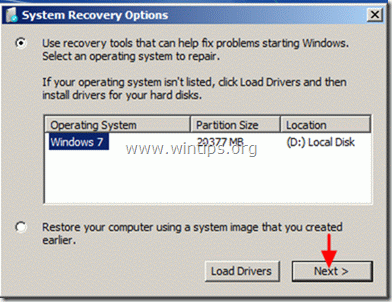
3. Opțiuni de instrumente de recuperare:
a. Reparații la pornire, remediază problemele atunci când calculatorul nu pornește.
b. System Restore, vă ajută să vă restaurați calculatorul într-un punct de lucru anterior.
c. Recuperarea imaginii sistemului, vă recuperează calculatorul folosind o imagine creată anterior.
d. Windows Memory Diagnostic, diagnostichează problemele de memorie ale sistemului dumneavoastră.
e. Command Prompt, vă ajută să vă depanați sistemul cu ajutorul comenzilor.
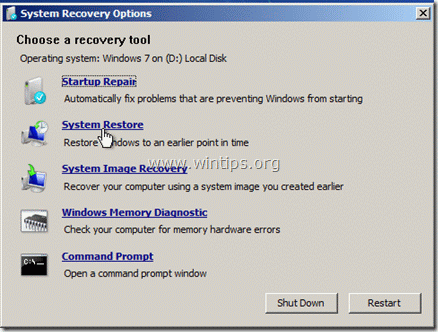
Faceți alegerea preferată și începeți să vă depanați calculatorul.
Windows 8.
1. Alegeți aspectul tastaturii : De exemplu. "US"

2. Alegeți "Troubleshoot" (Depanare).
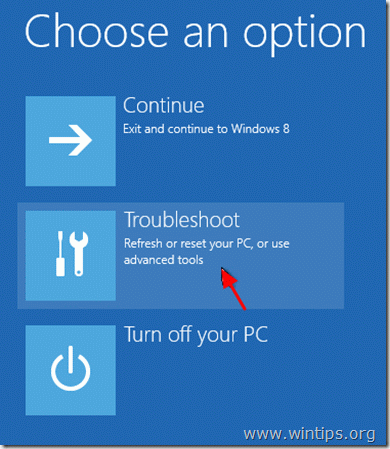
3. “ Depanare " Opțiuni:
" Depanare " Opțiunile disponibile sunt:
a. Reîmprospătați-vă PC-ul fără a vă pierde fișierele , sau
b. Restaurați-l, la prima sa stare instalată, sau
c: “ Opțiuni avansate".

4. Meniul Opțiuni avansate:
a. Restaurarea sistemului: Restaurează calculatorul într-o stare de funcționare anterioară.
b. Recuperarea imaginii sistemului: Recuperați-vă PC-ul utilizând o imagine de rezervă anterioară.
c. Reparație automată: Lăsați Windows să efectueze o reparare automată a sistemului.
d. Prompt de comandă: Depanați sistemul utilizând promptul de comandă.
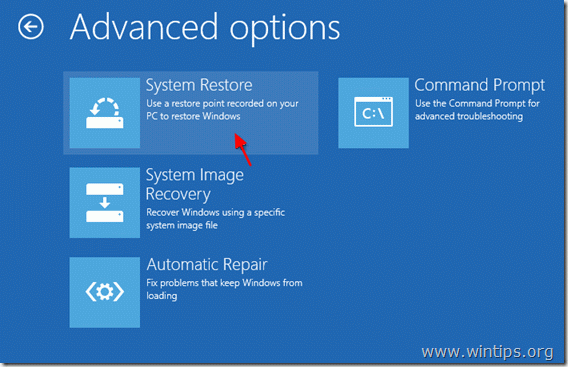
Faceți alegerea preferată și începeți să vă depanați calculatorul.

Andy Davis
Blogul unui administrator de sistem despre Windows





